KK教程資訊:帶你了解最前沿的技術、資訊,海納百川,學無止境!
win7或win10系統如何關閉445端口
2020-06-09作者:KK小編來源:KK下載站整理
對于win7或win10系統來說,445端口是容易遭受到勒索病毒入侵的重要端口,因此為了更好的避免勒索病毒入侵應用系統,所有用戶可以通過各種方法來關閉445端口。那么對于廣大win7或win10系統的用戶而言,究竟應當如何關閉445端口呢?
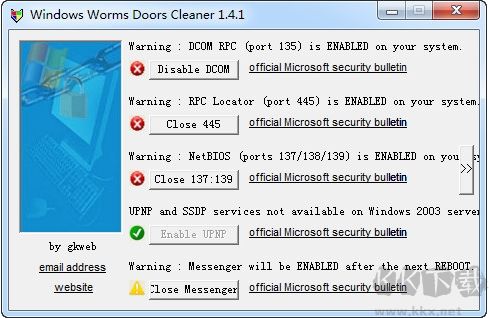
1、下載端口關閉工具
2、打開軟件之后,點擊close445,就可以一鍵關閉445端口了
首先,來查看下系統當前都開放了什么端口,怎樣查看呢?調出cmd命令行程序,輸入命令”netstat -na“,可以看到。
接著,可以發現當前系統開放了135、445以及5357端口,而且從狀態看都處于監聽狀態”Listening“
然后,確認自己的系統已經開放了445端口之后,我們開始著手關閉這個高危端口。首先進入系統的”注冊表編輯器“,步驟是:依次點擊”開始“,”運行“,輸入regedit進入”注冊表編輯器“。
接著,依次點擊注冊表選項”HKEY_LOCAL_MACHINE\SYSTEM\CurrentControlSet\services\NetBT\Parameters“,進入NetBT這個服務的相關注冊表項。
然后,在Parameters這個子項的右側,點擊鼠標右鍵,“新建”,“QWORD(64位)值”,然后重命名為“SMBDeviceEnabled”,再把這個子鍵的值改為0。
接著,如果你的系統為windows xp系統的話,那么重新啟動就可以關閉系統的445端口了。但是如果是windows 7系統的話,這樣還不行!你還要做的就是把操作系統的server服務關閉,依次點擊“開始”,“運行”,輸入services.msc,進入服務管理控制臺。
然后,找到server服務,雙擊進入管理控制頁面。把這個服務的啟動類型更改為“禁用”,服務狀態更改為“停止”,最后點擊應用即可。
之后記得重啟電腦!
win10系統同時按WIN+R打開,(win7在“開始”菜單選擇“運行”其余步驟WIN7/WIN10相同)輸入“gpedit.msc”后回車,打開本地組策略編輯器。在出現的文本框中選擇windows設置里的安全設置子目錄,ip安全策略。
以關閉445端口為例(現在主要是通過445端口傳播)(其他端口操作相同):
點擊菜單欄,選擇“創建IP安全策略”,彈出IP安全策略向導對話框,單擊下一步;
在出現對話框后直接點擊下一步(名稱改不改無所謂)
剩下的全部默認;一直到最后一步,默認勾選“編輯屬性”,單擊完成。
進入編輯對話框,在規則選項卡內,去掉“使用 添加向導”前邊的勾后,單擊“添加”按鈕。
在彈出的新規則屬性對話框中,IP篩選器列表中,添加一個叫封端口的篩選器,最終結果見下圖。
出結果之前對篩選器進行編輯添加端口類型,去掉“使用 添加向導”前邊的勾后,單擊添加
在出現的“IP篩選器屬性”對話框中,“地址”選項卡中,“源地址”選擇“任何IP地址”,“目標地址”選擇“我的IP地址”;
選擇“協議”選項卡,各項設置如圖片中所示。設置好后點擊“確定”。
(說明添加完445端口后重復上述步驟繼續添加135端口,協議類型選擇TCP,到此端口輸入135)
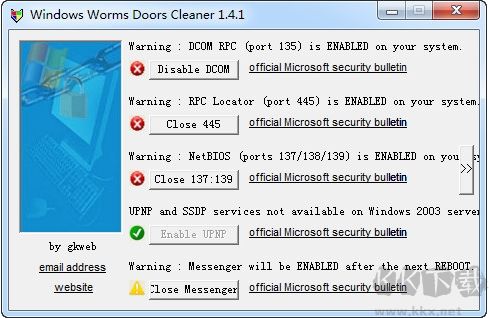
方法一:使用工具一鍵關閉
1、下載端口關閉工具
2、打開軟件之后,點擊close445,就可以一鍵關閉445端口了
方法二:利用注冊表關閉445端口
首先,來查看下系統當前都開放了什么端口,怎樣查看呢?調出cmd命令行程序,輸入命令”netstat -na“,可以看到。
接著,可以發現當前系統開放了135、445以及5357端口,而且從狀態看都處于監聽狀態”Listening“
然后,確認自己的系統已經開放了445端口之后,我們開始著手關閉這個高危端口。首先進入系統的”注冊表編輯器“,步驟是:依次點擊”開始“,”運行“,輸入regedit進入”注冊表編輯器“。
接著,依次點擊注冊表選項”HKEY_LOCAL_MACHINE\SYSTEM\CurrentControlSet\services\NetBT\Parameters“,進入NetBT這個服務的相關注冊表項。
然后,在Parameters這個子項的右側,點擊鼠標右鍵,“新建”,“QWORD(64位)值”,然后重命名為“SMBDeviceEnabled”,再把這個子鍵的值改為0。
接著,如果你的系統為windows xp系統的話,那么重新啟動就可以關閉系統的445端口了。但是如果是windows 7系統的話,這樣還不行!你還要做的就是把操作系統的server服務關閉,依次點擊“開始”,“運行”,輸入services.msc,進入服務管理控制臺。
然后,找到server服務,雙擊進入管理控制頁面。把這個服務的啟動類型更改為“禁用”,服務狀態更改為“停止”,最后點擊應用即可。
之后記得重啟電腦!
方法三:組策略(win7、win10系統都適用)
win10系統同時按WIN+R打開,(win7在“開始”菜單選擇“運行”其余步驟WIN7/WIN10相同)輸入“gpedit.msc”后回車,打開本地組策略編輯器。在出現的文本框中選擇windows設置里的安全設置子目錄,ip安全策略。
以關閉445端口為例(現在主要是通過445端口傳播)(其他端口操作相同):
點擊菜單欄,選擇“創建IP安全策略”,彈出IP安全策略向導對話框,單擊下一步;
在出現對話框后直接點擊下一步(名稱改不改無所謂)
剩下的全部默認;一直到最后一步,默認勾選“編輯屬性”,單擊完成。
進入編輯對話框,在規則選項卡內,去掉“使用 添加向導”前邊的勾后,單擊“添加”按鈕。
在彈出的新規則屬性對話框中,IP篩選器列表中,添加一個叫封端口的篩選器,最終結果見下圖。
出結果之前對篩選器進行編輯添加端口類型,去掉“使用 添加向導”前邊的勾后,單擊添加
在出現的“IP篩選器屬性”對話框中,“地址”選項卡中,“源地址”選擇“任何IP地址”,“目標地址”選擇“我的IP地址”;
選擇“協議”選項卡,各項設置如圖片中所示。設置好后點擊“確定”。
(說明添加完445端口后重復上述步驟繼續添加135端口,協議類型選擇TCP,到此端口輸入135)
兩個都添加完最終結果如下圖:
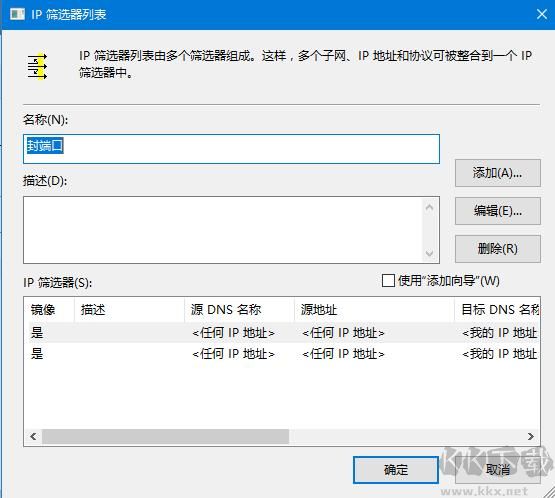
點擊確定后,來到ip篩選器列表,選擇剛才添加的“封端口”,然后選擇“篩選器操作”選項卡
去掉“使用 添加向導”前面的勾,單擊“添加”按鈕,在彈出“篩選器操作屬性”中,“安全方法”選項卡,選擇“阻止”選項;
點擊常規選項卡,對篩選器進行命名(隨意命名自己記住就好)
選中剛才新建的“阻止”,點擊應用-確定,返回到“新IP 安全策略“對話框,選擇封端口規則,單擊確定
回到最初的界面,在組策略編輯器中,就可以看到剛才新建的“新IP 安全策略”規則,選中它并單擊鼠標右鍵,選擇“分配”選項,適用該規則!
簡單來說,win7或win10系統關閉445端口的方式主要分為三種,一種就是利用相關的軟件等工具,一種是通過注冊表和組策略的設置來進行關閉,可見win7或win10系統關閉445端口的方式較多,用戶可以選擇更簡便的一種即可輕松關閉,從而能夠更好的預防勒索病毒的入侵。
Tags:責任編輯:KK小編
猜你喜歡
熱門文章
沙盒與副本吃雞模式
 沙盒與副本是一個帶有生存建造和刷裝備要素的IO類游戲。和你曾玩過的刷裝備RPG類似,你的主要目的就是反復擊敗敵人、升級刷裝備, 不過生存建造要素給了你更多的發揮空間。...
沙盒與副本是一個帶有生存建造和刷裝備要素的IO類游戲。和你曾玩過的刷裝備RPG類似,你的主要目的就是反復擊敗敵人、升級刷裝備, 不過生存建造要素給了你更多的發揮空間。...- 《誅仙世界》
- win10右下角的天氣和資訊怎么關閉
- 羊了個羊通關方法(親測有效)_羊了個羊通關教程[把難度降低]
- 第五人格許愿碼怎么領?第五人格最新許愿碼免費領取2022[可用]
- CAD無法復制編輯:此塊含有代理對象,不能在塊編輯器中進行編輯的解決方法
- P2PWIFICAM如何連接監控設備?P2PWIFICAM使用方法
- AirMirror怎么控制另一部手機?AirMirror遠程控制方法
- 魔影工廠怎么壓縮視頻大小?魔影工廠壓縮視頻的方法
- 魔影工廠怎么轉換格式?魔影工廠轉換視頻格式的方法
本類排行
- 1電腦聲音小怎么辦?電腦音量已經調到最大聲音還是很小的解決方法
- 2XP密鑰_WinXP序列號珍藏永久可用版
- 3Xbox Game Bar是什么軟件,Xbox Game Bar可以刪除嗎
- 4NVDisplay.Container.exe是什么進程,如何刪除?
- 5今日熱點彈窗廣告屬性于哪個軟件?小編教你找到并刪除今日熱點
- 6win10你當前運行的Windows 版本即將終止支持是什么意思,要怎么辦?
- 7Win10 Taskbarsearch是什么?taskbarsearch怎么關閉刪除?
- 8百度網盤同步空間文件夾怎么刪除?百度網盤同步空間刪除方法
- 9sysmain服務是什么?Win10 sysmain服務可以禁用嗎?
- 10如何刪除百度網盤右鍵菜單?百度網盤去掉右鍵菜單方法
相關下載
關注KK手機站








